Comment corriger les bugs, les accidents, les problèmes avec UPlay et Steam, les problèmes de lancement, le son, les invitations dans Rainbow Six Siege
Après sa publication, Rainbow Six Siege pour PC de Tom Clancy a immédiatement suscité de nombreuses plaintes concernant des problèmes avec les services UPlay et Steam, ainsi que de nombreux autres bugs. Nous vous présentons un ensemble de solutions à ces problèmes avec le jeu.
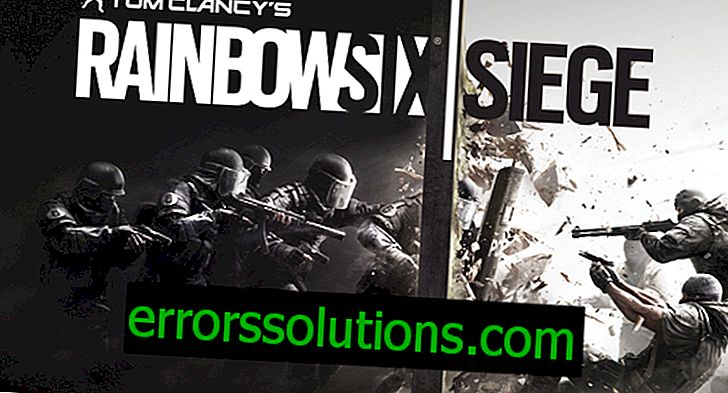
La solution au conflit entre UPlay et Steam lors de l'installation
De nombreux joueurs sont confrontés à un problème similaire, nous présentons donc à votre attention une solution au problème:
- Sortir
- Dans C => Program Files (x86) => Steam => SteamApps => Common, renommez le dossier "Rainbow Six Siege de Tom Clancy" en "Rainbow Six Siege de Tom Clancy". (En d’autres termes, il suffit d’ajouter le préfixe «bak» à la fin du nom du jeu).
- Lancer Steam. Dans la bibliothèque, cliquez avec le bouton droit sur Siege, puis cliquez sur «Supprimer le contenu local».
- Remplacez le nom du dossier par le nom d'origine: «Rainbow Six Siege de Tom Clancy».
- Lorsque vous cliquez sur «Installer» dans votre bibliothèque, l’application trouvera l’installation existante au lieu de télécharger à nouveau les fichiers.
- Maintenant, vous pouvez lancer le jeu.
Résolution des problèmes d'invitation d'amis
- Quittez UPlay et lancez Rainbow Six sur Steam, après quoi les invites recommenceront à fonctionner.
- Une autre option se résume aux actions suivantes: appuyez sur la touche de tabulation -> jeu -> et activez l'option «ouvrir pour les amis» dans les paramètres de commande.
Solution au problème avec la mauvaise clé de CD
Allez dans le dossier Rainbow Six directement dans le dossier Steam (Steam-> Steamapps-> Common-> RainbowSix) et pour le fichier Rainbow Six Siege.exe, installez le lancement en tant qu’administrateur.
Le fichier RainbowSix.exe est corrompu! Le programme ne fonctionne plus
Confirmez simplement votre cache de jeu sur Steam pour résoudre ce problème.
Pas de son
Essayez de changer de sortie audio via vos haut-parleurs et votre casque et voyez quelle option fonctionne.
cesse soudainement de fonctionner pendant le jeu
Tout d’abord, assurez-vous que votre ordinateur répond à la configuration système requise pour le jeu, puis exécutez cet outil de mise à jour gratuite du pilote pour vous assurer que vous disposez de tous les logiciels nécessaires.
FPS bas pour les utilisateurs d'AMD
Essayez de désactiver XFire - cela a aidé de nombreux utilisateurs d’AMD.
Rainbow Six ne démarre pas car des fichiers DLL sont manquants
Si Rainbow Six ne démarre pas en raison du manque de fichiers DLL, vous pouvez simplement trouver les fichiers DLL dont vous avez besoin par le biais du moteur de recherche Google et les installer dans le dossier du jeu. Ou encore plus facilement, vous pouvez utiliser un programme spécial qui restaure ou télécharge automatiquement tous les fichiers nécessaires.
Les erreurs les plus courantes de Rainbow Six Siege et leurs solutions
Nous présentons à votre attention une liste des erreurs détectées dans le jeu à ce stade:
Erreur 8-0x00000052 - si cette erreur apparaît pendant le jeu en multijoueur, un simple rechargement de la file d'attente la résout.
Erreur 2-0x00000067 - Solution en attente
Erreur 00000631 - Solution en attente
Erreur 000000206 - une solution est attendue
Erreur 2-0x00000047 - une solution est attendue.
Rainbow Six Siege ralentit pendant le match
Désactivez toutes les applications d'arrière-plan, en particulier les antivirus, susceptibles d'interférer avec les performances de certains fichiers.
À ce stade, ce sont tous des moyens connus de résoudre les problèmes liés aux erreurs, gels et crashs du jeu Rainbow Six Siege. Si vous rencontrez des problèmes avec le jeu et qu'il n'y a pas de solution à ce message, veuillez vous reporter à la section commentaires.



